什么是DNS解析故障?
我们的计算机对域名进行访问时,一般来说,解析工作完成一次后,这个解析条目会保存在计算机的DNS缓存列表中,并不是每次访问域名都需要通过DNS服务器解析。如果DNS解析出现更改变动,但DNS缓存列表中的信息没有改变,在计算机对该域名进行访问时,仍然不会连接DNS服务器获取最新的解析信息,还是会根据自己计算机上保存的缓存对应关系信息来进行解析,这时就出现了DNS解析故障。
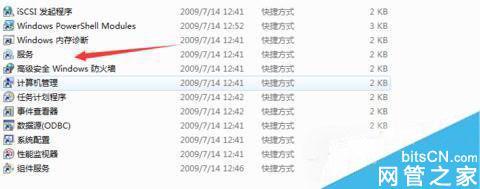
如何排除DNS解析故障呢?
通过清除DNS缓存的信息,我们可以排除DNS解析故障。
Windows7系统如何清除DNS缓存?――工具/原料硬件:计算机操作系统:Windows7Windows7系统如何清除DNS缓存?――方法/步骤
Windows7系统如何清除DNS缓存? 1、
清除DNS缓存信息的方法
步骤:
左键点击:开始 - 运行;
Windows7系统如何清除DNS缓存? 2、
在运行窗口,我们输入CMD,点击确定或者回车,打开管理员命令窗口;
Windows7系统如何清除DNS缓存? 3、
在打开的管理员命令窗口,我们复制:ipconfig /flushdns命令,(1)左键点击窗口管理员左边的小框,(2) 在下拉菜单中左键点击编辑, (3) 在编辑的二级菜单中左键点击粘贴;
Windows7系统如何清除DNS缓存?_清除dns缓存
Windows7系统如何清除DNS缓存? 4、
这样操作,就会准确无误地把ipconfig /flushdns命令复制到管理员命令窗口中;
Windows7系统如何清除DNS缓存? 5、
ipconfig /flushdns命令复制好后,我们按:Enter键,这时管理员命令窗口就会显示:
Windows IP 设置
已成功刷新 DNS 解析缓存
Windows7系统如何清除DNS缓存? 6、
通过上述操作后,DNS解析故障就排除了。
Windows7系统如何清除DNS缓存?――注意事项如果有用,请点【投票】 如果需要,请点【收藏】 如要交流,请点【关注】 谢谢【评论】
 爱华网
爱华网



